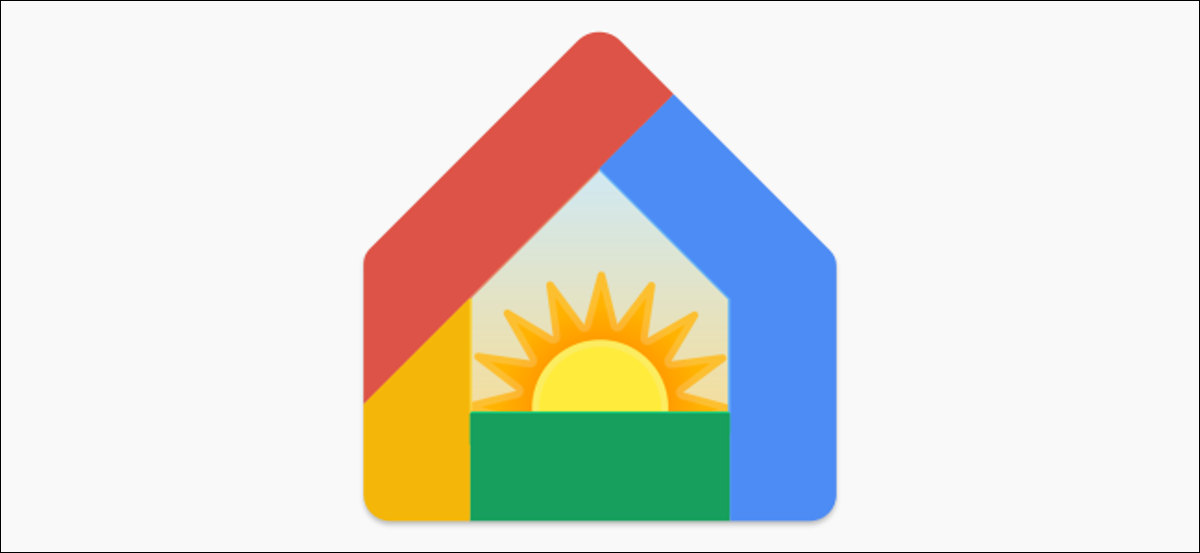
Las rutinas del Asistente de Google son una de las funciones más poderosas de los altavoces y pantallas inteligentes Nest. Haga que el comienzo de su día sea un poco menos estresante utilizando la rutina «Buenos días» para automatizar su hogar.
La rutina «Buenos días» del Asistente de Google es excelente para poner las cosas en movimiento cuando se despierta por la mañana. Incluye encender luces, escuchar el pronóstico del tiempo, iniciar una lista de reproducción de música y más. Entremos en ello.
Abra la aplicación Google Home en su iPhone , iPad o dispositivo Android . A continuación, toque el botón «Rutinas» en la sección superior.
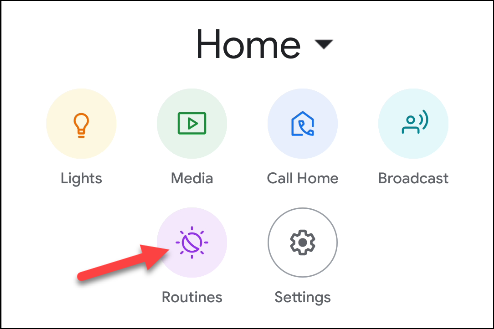
Ahora verá una lista de rutinas, incluidas algunas que Google ya ha realizado. Seleccione «Buenos días».
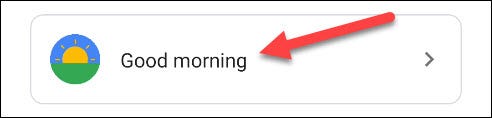
Hay algunas secciones diferentes en esta página que determinan lo que hará la rutina. En la parte superior, toca el texto debajo de «Cuándo» o «Cómo empezar».
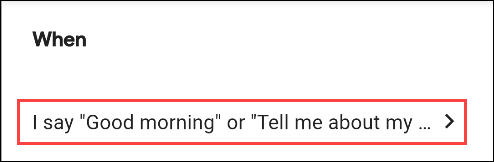
Aquí es donde puede elegir los comandos para iniciar la rutina de «Buenos días». Ya hay algunos comandos en la lista, y puede tocar «Agregar» para ingresar más.
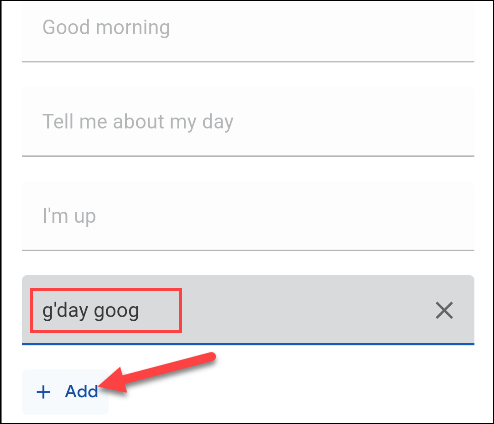
Seleccione «Aceptar» o «Listo» cuando haya terminado de introducir los comandos.
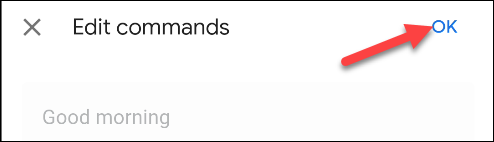
La siguiente sección determina qué hará el Asistente de Google y en qué orden sucederá. Hay una serie de acciones predefinidas que puede seleccionar para editar o desactivar.
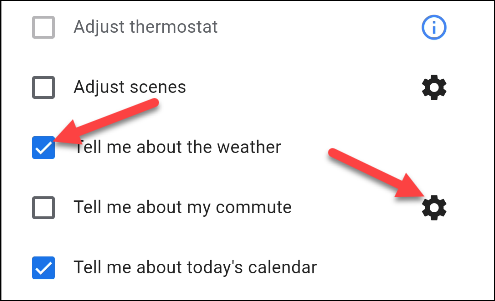
Para agregar su propia acción personalizada, toque «Agregar acción».
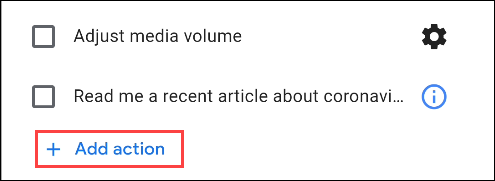
Verá una lista de categorías para las cosas que el Asistente de Google puede hacer. En la parte inferior, puede seleccionar «Intente agregar el suyo» para ingresar un comando personalizado. Por ejemplo, puede ingresar «ver ESPN en Sling TV» para ver automáticamente su canal favorito mientras desayuna. Toque «Agregar» cuando haya terminado.

A continuación, podemos ajustar el orden en el que se producirán estas acciones. Toca «Cambiar orden» o el ícono de lápiz en la esquina superior derecha.
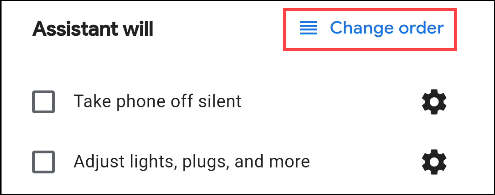
Toque y mantenga presionada la manija (cuatro líneas apiladas) junto a una acción para arrastrarla hacia arriba o hacia abajo para ajustar el orden. Toque «Listo» cuando haya terminado.
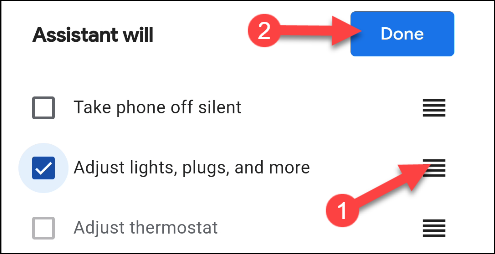
Seleccione el botón «Guardar» para guardar la rutina cuando haya terminado.
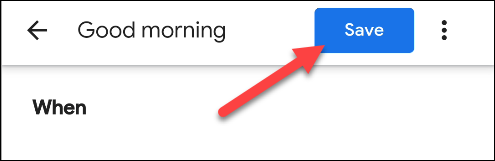
Ahora, todo lo que tiene que hacer es decir «Hola Google, buenos días» (o cualquiera de los otros comandos que ingresó), y la rutina se ejecutará. En este punto, puede personalizar una rutina del Asistente de Google para la hora de acostarse .


